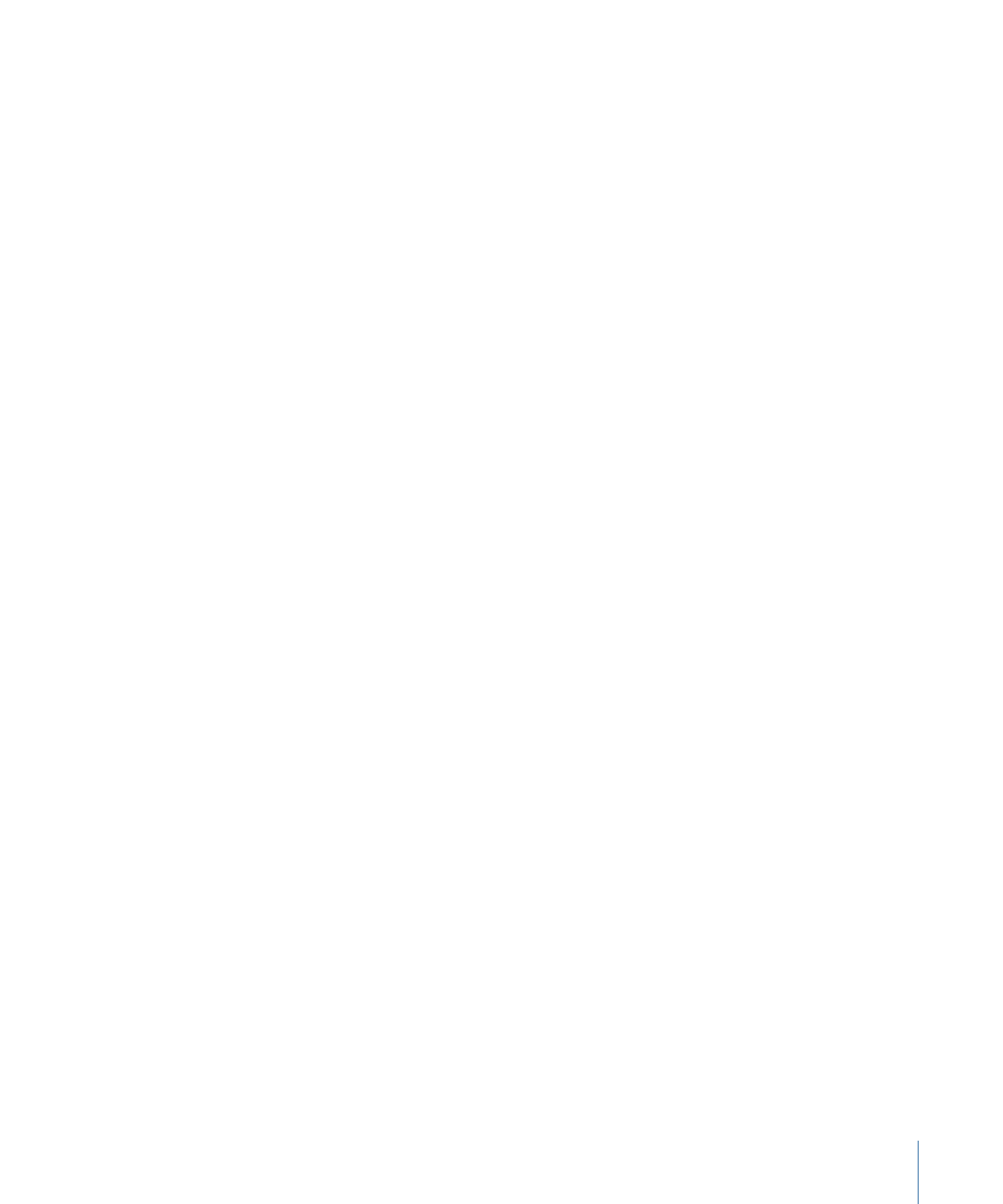
Compressor の機能
「Compressor」はスタンドアロンのアプリケーションとして使用することも、
「Final Cut Pro」など、ほかのアプリケーションのワークフローに統合すること
もできます。このため、「Compressor」は「Final Cut Pro」とまったく同じソース
メディアファイルタイプに対応しています。「Compressor」には以下の機能が用
意されています。
• バッチ処理: 1 つのソースメディアファイルから、効率よく複数の出力ファイ
ルを作成できます。
• VBR オプション: MPEG-2 エンコーダを使用して、出力ファイルに 1 パスまた
は 2 パスの可変ビットレート(VBR)を設定できます。この VBR の設定により、
ビデオファイルの画質が変化します。
• H.264 エンコーディング: H.264 は、携帯電話から高精度(HD)DVD まで、あ
らゆるメディアのビデオを高い品質と低いデータレートで作成できるエンコー
ドフォーマットです。H.264 は特に Apple の QuickTime メディアプレーヤーに
適しています。「Compressor」には、Blu-ray ディスク、iTunes、iPhone、iPad、
iPod、Apple TV 向けに特化した H.264 フォーマットがあります。
• ドロップレット: このスタンドアロンのアプリケーションを使って、デスク
トップからのドラッグ&ドロップで、簡単にトランスコード操作を行うことが
できます。ドロップレットは、いったん作成すれば、後は「Compressor」を開
かなくても使用でき、トランスコード処理を自動で簡単に実行できるようにな
ります。
31
第 2 章
Compressor の用途
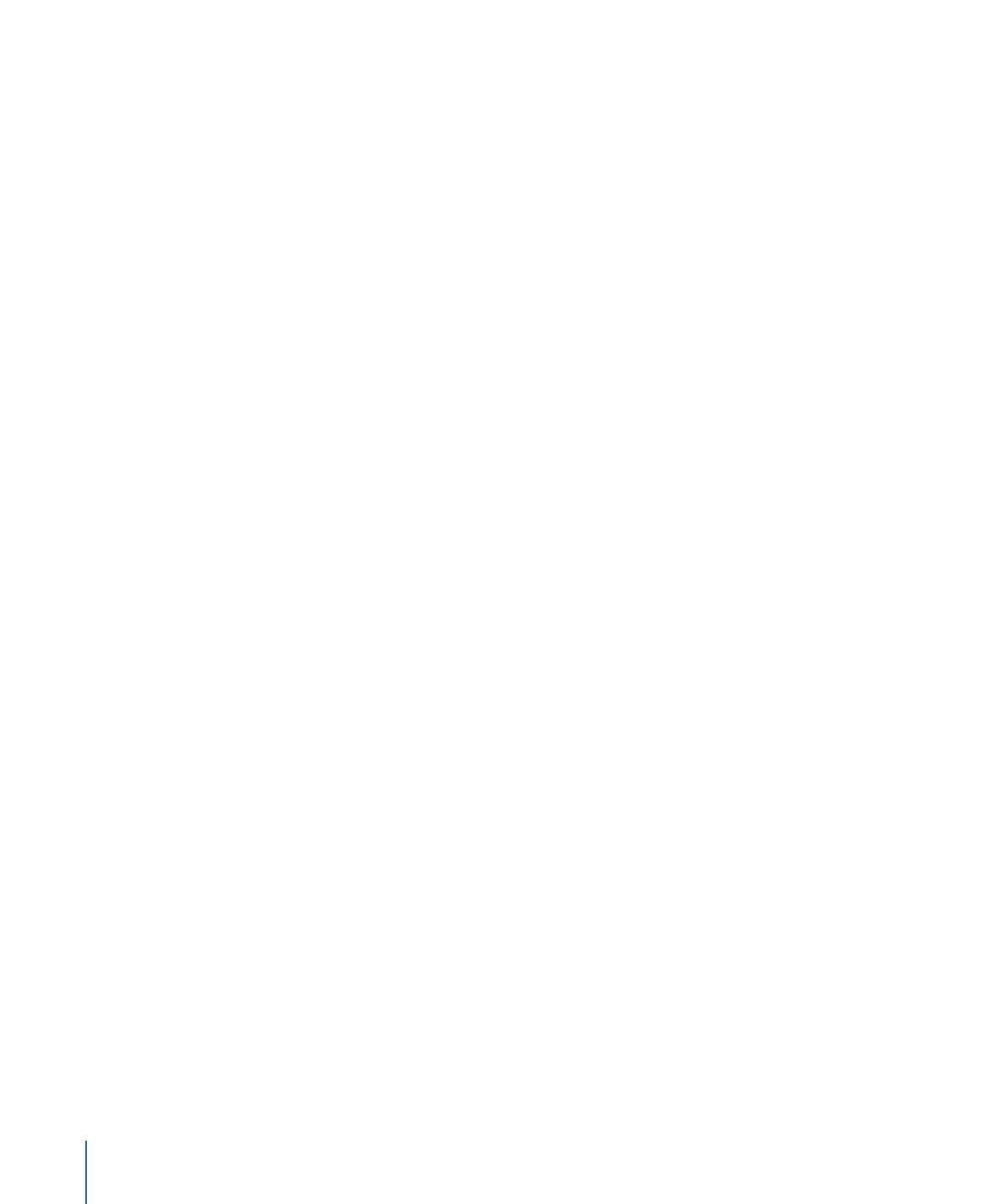
• 設定: 「設定」には、トランスコードに必要なファイルフォーマット、フィ
ルタ、ジオメトリがすべて含まれています。このオプションでは、Apple から
提供された設定のカスタマイズや変更もでき、新規の設定を作成することも可
能です。特殊な設定を組み込んだライブラリを作成し、再利用することができ
ます。
• フィルタ: 「Compressor」の豊富なフィルタを使えば、ソースメディアをほ
かのフォーマットに変換する際に、瞬時に芸術的なタッチを加えて、思った通
りの作品を完成させることができます。フェードイン/フェードアウト、タイ
ムコードオーバーレイ、ガンマ補正、ノイズ除去、レターボックス、ウォー
ターマーク、カラー調整など、さまざまなフィルタが用意されています。さら
に、ダイナミックレンジ、ピークレベル、イコライゼーション、フェードイン
/フェードアウトを制御するためのオーディオファイルもあります。
• プレビュー: フィルタ設定を「インスペクタ」ウインドウで調整しながら、
「プレビュー」ウインドウでリアルタイムでプレビューできます。このため、
満足のいくまで設定を微調整してから、ソースメディアファイルをトランス
コードすることができます。
• 書き出し先: 出力ファイルの書き出し先を作成して保存しておくと、後で各
出力ファイルのターゲットに割り当てることができます。FTP および iDisk 位置
を書き出し先にすることもできます。書き出し先ごとに異なるファイル命名規
則を使用できます。
• ジオメトリ: 「インスペクタ」ウインドウのジオメトリコントロールおよび
「プレビュー」ウインドウのグラフィックコントロールを使用して、フレーム
サイズを調整できます。この機能を使うと、ソースメディアファイルの不要な
イメージ部位をクロップし、ファイルサイズを小さくすることができます。
「Compressor」では、イメージを 4:3、16:9、2.35:1 などのアスペクト比に変更
して、DVD や iPod などほかのプラットフォームに配信することもできます。
• パブリッシング: 「Compressor」を使って、DVD オーサリングのために出力
ファイルを QuickTime Streaming Server などにアップロードできます。
• AppleScript の使用: 出力ファイルに専用の AppleScript 情報を追加して、エン
コード後の操作を柔軟に自動化したりカスタマイズしたりできます。
• 相互運用性: 「Compressor」は、「Final Cut Pro」や「Motion」など、プロユー
ザを対象とした Apple のその他のビデオアプリケーションに欠かせないコン
ポーネントです。たとえば、「Final Cut Pro」から直接「Compressor」にシーケ
ンスを書き出してトランスコードすることができます。
• バックグラウンドでのトランスコード作業: 「Compressor」では、まずバッ
チのトランスコードを開始してから、バックグラウンドで処理を続けるため、
ユーザは複数の作業を同時に行うことができます。
• 電子メールによる通知: 「Compressor」で電子メールによる通知設定を行え
ば、どこにいてもバッチのトランスコードが終わったことが分かります。
32
第 2 章
Compressor の用途
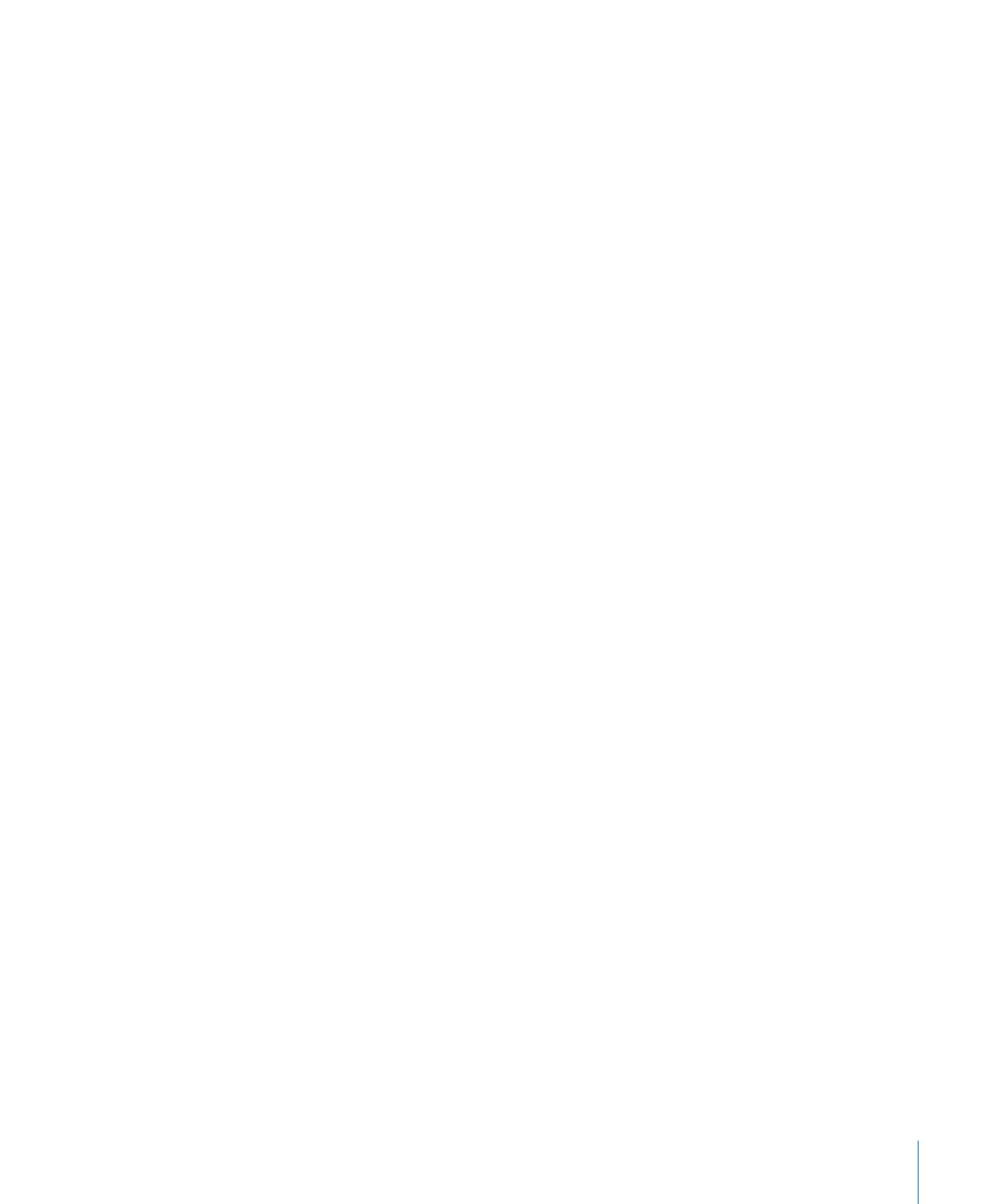
• 分散処理: 「Compressor」には分散処理機能があります。この機能を使用す
ると、指定した複数のコンピュータに作業を分担させることができるため、よ
り高い処理能力を得ることができます。分散処理機能を使用するには、
「Compressor」がインストールされたコンピュータを使用する必要がありま
す。詳細については、「
Apple Qmaster と分散処理
」を参照してください。
• コマンドライン機能: 「Compressor」には、ジョブの実行、サービスノード
とクラスタ・コントロール・サービスの有効化、およびバッチのモニタ機能に
関係するさまざまなコマンドラインオプションが用意されています。詳細につ
いては、「
コマンドラインを使う
」を参照してください。
33
第 2 章
Compressor の用途
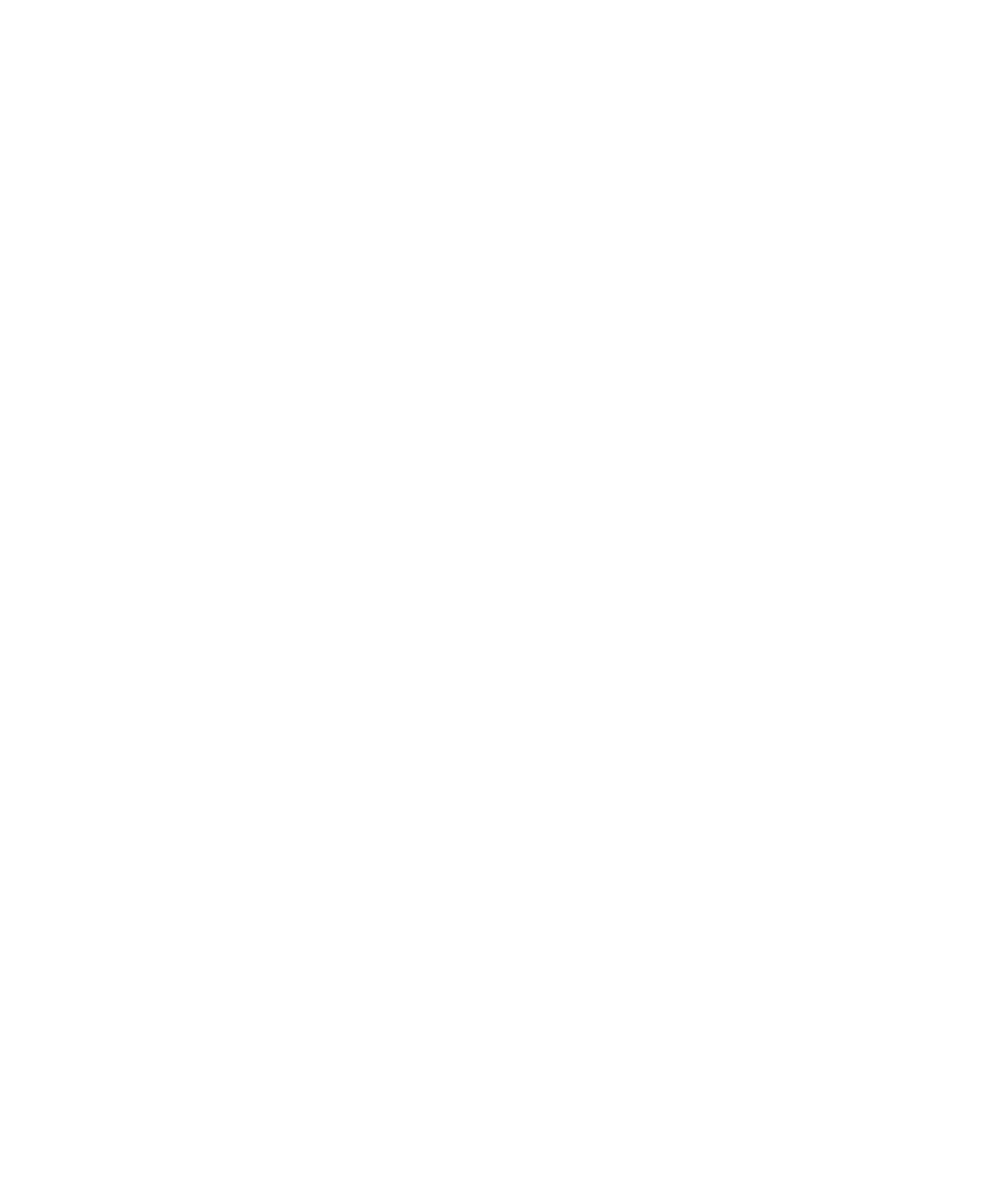
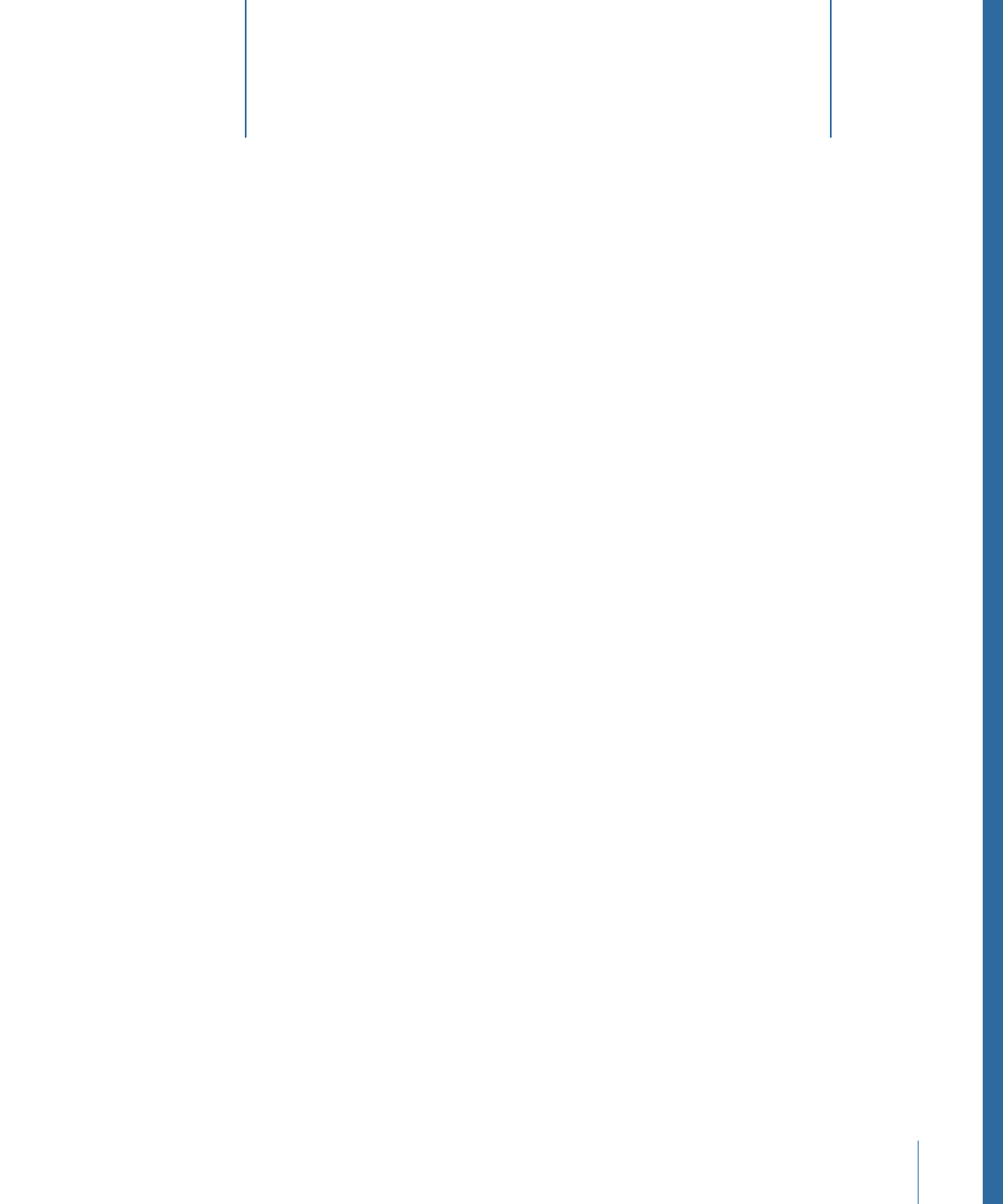
「Compressor」を使うと、メディアをさまざまなフォーマットに簡単にトランス
コードすることができます。加えて、「Compressor」は「Final Cut Pro」および
「Motion」に統合されています。
単純なまたは繰り返しの多いワークフローの場合は、「Final Cut Pro」および
「Motion」で「共有」機能を使うこともできます。「共有」機能は、トランス
コード、配信用ファイルフォーマット、または FTP プロトコルに関する高度な知
識がなくても、クライアント、友人、およびその他の視聴者に作品を送信するた
めの、「ワンクリック」の簡単な方法です。「Final Cut Pro」および「Motion」の
「共有」ウインドウから、追加のアプリケーションを開くことなく、iPhone、
iPad、iPod、Apple TV、DVD、Blu-ray ディスク、および YouTube の各フォーマッ
トで、出力メディアファイルをすばやく作成および配信できます。「共有」機能
の詳細については、「 Final Cut Pro ユーザーズマニュアル 」および「 Motion ユー
ザーズマニュアル」を参照してください。
この章では以下の内容について説明します:
•
Compressor の概念と用語
(ページ 35)
•
カスタム設定を使ってトランスコードのために Compressor を準備する
(ページ
39)
•
出力フォーマットを選択する
(ページ 41)
•
Compressor のバッチを作成する
(ページ 42)
•
トランスコード状況を表示する
(ページ 45)
•
作業を効率化するための Compressor のオプション
(ページ 45)
Compressor の概念と用語
ここでは、「Compressor」を使うときによく出てくる用語について説明します。
35